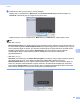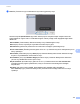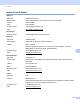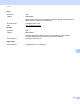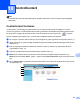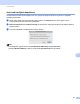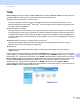Software User's Guide
Table Of Contents
- Yazılım Kullanıcı Kılavuzu
- Uygulanabilir modeller
- Notların tanımları
- Derleme ve yayın bildirimi
- ÖNEMLİ NOT
- İçindekiler
- Kısım I: Makine çalıştırma tuşları
- Kısım II: Windows®
- 2 Yazdırma
- Brother yazıcı sürücüsünü kullanma
- Belge yazdırma
- Çift taraflı (iki-taraflı) yazdırma
- Eş zamanlı tarama, yazdırma ve faks işlemleri
- Yazıcı sürücüsü ayarları
- Yazıcı sürücü ayarlarına erişme
- Temel sekmesi
- Gelişmiş sekmesi
- Yazdırma Profilleri sekmesi
- Destek
- Aksesuar sekmesi
- Bağlantı noktası sekmesi
- BR-Script3 yazıcı sürücüsündeki özellikler(PostScript® 3™ dil emülasyonu)
- Status Monitor
- 3 Tarama
- TWAIN sürücüsü kullanarak bir belgeyi tarama
- WIA sürücüsü kullanarak bir belgeyi tarama
- WIA sürücüsü kullanarak bir belge tarama (Windows Photo Gallery ve Windows Fax and Scan)
- Nuance™ PaperPort™ 12SE’yi Kullanma
- Öğelerin görüntülenmesi
- Öğelerinizi klasörler içinde düzenleme
- Diğer uygulamalara hızlı bağlantılar
- Nuance™ PaperPort™ 12SE görüntü metnini üzerinde düzenleme yapabileceğiniz bir metne dönüştürmenizi sağlar
- Diğer uygulamalardan öğe alma
- Öğeleri diğer biçimlere gönderme
- Nuance™ PaperPort™ 12SE Yüklemesini Kaldırma
- 4 ControlCenter4
- Toplu bakış
- ControlCenter4’ü Giriş Modunda kullanma
- Tara sekmesi
- PC-FAX sekmesi (MFC modelleri için)
- Aygıt Ayarları sekmesi
- Destek sekmesi
- ControlCenter4’ü Gelişmiş Modda kullanma
- Tara sekmesi
- PC-Fotokopi sekmesi
- PC-FAX sekmesi (MFC modelleri için)
- Aygıt Ayarları sekmesi
- Destek sekmesi
- Özel sekme
- Tarama işlemi için hızlı referans
- PC’ye Tara menüsü için Tara tuşu ayarlarını değiştirme
- 5 Uzaktan Kurulum (MFC modelleri için)
- 6 Brother PC-FAX Yazılımı (MFC modelleri için)
- 7 Güvenlik duvarı ayarları (Ağ kullanıcıları için)
- 2 Yazdırma
- Kısım III: Apple Macintosh
- 8 Yazdırma ve Fakslama
- 9 Tarama
- 10 ControlCenter2
- 11 Uzaktan Kurulum (MFC modelleri için)
- Kısım IV: Tarama Tuşunu Kullanma
- 12 Tarama (USB kablosu kullanıcıları için)
- 13 Ağdan Tarama (Ağ kullanıcıları için)
- Ağ Taramasını kullanmadan önce
- Ağınızda Tarama tuşunu kullanma
- E-posta için Tara
- E-postaya Tarama (E-posta Sunucusu, DCP-8250DN için, MFC-8910DW ve MFC-8950DW(T): standart, MFC-8510DN ve MFC-8520DN: indirilerek kullanılabilir)
- Görüntüye Tara
- OCR'a Tara
- Dosyaya Tara
- FTP için Tara
- Ağa Tara (Windows®)
- Dosya boyutu için yeni bir varsayılan ayarlama (E-postaya Tarama (E-posta sunucusu), FTP ve Ağ, 5-satırlı LCD modeller için)
- E-postaya Tarama için yeni varsayılan belirleme (E-posta Sunucusu, DCP-8250DN ve MFC-8950DW(T) için)
- Ağınızda tarama için Web Services kullanma (Windows Vista® SP2 veya üstü ve Windows® 7)
- Dizin
182
ControlCenter2
10
TARA 10
Scan to Image (Görüntüye Tarama), Scan to OCR (OCR’a Tarama), Scan to E-mail (E-postaya Tarama)
ve Scan to File (Dosyaya Tarama) uygulamaları için dört tarama tuşu bulunur.
Image (Görüntü) (Varsayılan: Apple PreView)
Bir sayfayı doğrudan herhangi bir grafik görüntüleyici/düzenleyici uygulamaya taramanıza izin verir.
Macintosh bilgisayarınızdan Adobe
®
Photoshop
®
veya herhangi bir görüntü düzenleme uygulaması gibi
bir hedef uygulama seçebilirsiniz.
OCR (Varsayılan: TextEdit)
Bir sayfa veya belgeyi taramanıza izin verir, OCR uygulamasını otomatik olarak çalıştırır ve metni (grafik
görüntüyü değil) bir kelime işlem uygulamasına yerleştirir. Hedef kelime işlemci olarak Microsoft
®
Word
veya Macintosh'ta bulunan herhangi bir kelime işlemci uygulamasını seçebilirsiniz. Presto!PageManager’ı
indirmeli ve Macintosh’unuza yüklemelisiniz. Yükleme bilgileri için, bkz. Presto! PageManager’ı Kullanma
uu sayfa 177.
E-mail (E-posta) (Varsayılan: varsayılan E-posta yazılımınız)
Bir sayfa ya da belgeyi standart eklenti olarak doğrudan E-posta uygulamasına taramanızı sağlar.
Eklentinin dosya tipi ve çözünürlüğünü seçebilirsiniz.
File (Dosya)
Doğrudan bir disk dosyasına taramanızı sağlar. Gerektiği gibi hedef klasörü ve dosya klasörünü
değiştirebilirsiniz.
ControlCenter2, her tarama özelliği için makinenizin TARAMA tuşunu veya Tara öğesini ve ControlCenter2
Yazılı m düğmesini yapılandırma yeteneğini size sunar. Makinenizdeki TARAMA tuşunu veya Tara öğesini
yapılan
dırmak için, yapılandırma menüsünde her bir SCAN (TARAMA) tuşlarının yapılandırma menüsünde
Device Button (AygıtDüğmesi) öğesini seçin (Ctrl tuşunu basılı tutarken ControlCenter tuşlarından her birini
tıklayın ve Device Button (AygıtDüğmesi) öğesini seçin). ControlCenter2 öğesinde Yazılım tuşunu
yapılandırmak için, yapılandırma menüsünde her bir SCAN (TARAMA) tuşu için Software Button
(YazılımDüğmesi) sekmesini seçin (Ctrl tuşunu basılı tutarken ControlCenter tuşlarının her birini tıklayın ve
Software Button (Ya
zılımDüğmesi) öğesini seçin).